gray monster | [포토샵 강좌] 06-2 레이어관리 - Group, Merge, Link, Copy Merge...
본문
※ 영상을 선명하게 보기 안내
- 유튜브 영상에서 오른쪽하단에 톱니바퀴를 클릭합니다.
- 팝업목록에서 "품질" 선택하세요.
- 원하는 해상도를 선택해주세요.
※ 모바일에서 Wifi가 아니라면 데이타가 소진될 수 있으니 주의바랍니다.
gray monster님의 Adobe Photoshop강의 청각장애인을 위한 자막
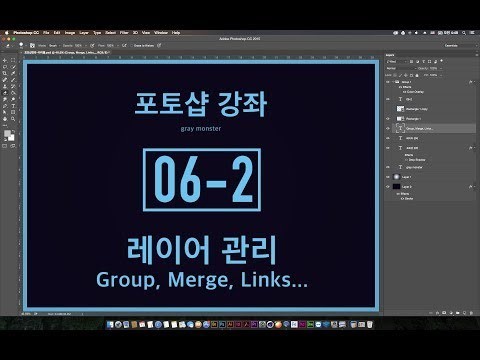
안녕하세요 그래도 썹니다 아 이번에는
레이어 관리에 대해서 알아보도록 할게요자 지금 여기 화면에 보아는 파일은 지금 바로 요 앞에서 음 간단한
팬아트 만들기 라고 해 왔고 레이어 스타 를 이용해서 여러 개의 겹치는
것에 대해서 설명을 드렸었죠
아 그 파일을 가지고 계신 분들은 자기 가지고서 연습하시고 되구요 만약에
없으시면 에
저는 똑같은 파일 다운 받으셔도 되요 지금 여기 옆에 보시면 은 지금
저는 지금 보이가 이렇게 보이는데 어쩔때는 사진으로 보이는데 또 지금은
피해도 버튼을 보이네요
자 요거 누르셔서 갖고 다운받아서 여러 주시게 되면 을 자 이렇게 올릴
거에요
혹시 점 혹시라도 저처럼 알려주거나 뭔가 잘못됐다고 그렇게나 오시게 되면
해요
그건 어떤 문제냐 며 는 음 약간 콤 타서 껏 사업마다 조금 다른데
저같은 경우는 지금 여기 뒷면에 확장자가 ps 역 붙어요
근데 어쩔 때는 이게 pdf 라고 이렇게 붙어서 나온 경우도 있을 거에요
그리고 만약에 pde
ef 이렇게 되어 있으신 분들은 열려고 하면 뭔가 안 열리거나 그럴 수도
있어요 그럴 때는
파일명 바쁠 들어가셔서 갖고
허구 psd 로 바꿔 주시거나 아니면 은 pdf 지 많은 벽에 파일에서
오픈 명령으로 해당 파일을 찾아서 직접 여러 주시게 되면 은 자 저처럼
차려 일 거에요
자 그러면 이렇게 여러 있열려 있으니까 는 1에 이어 관리에 대해서
해보도록 할게요 먼저 사진을 선택하는 데 이 앞에서도 조금씩 다 했었지만
앤 번 쳐 여러개 레이어로 스타 칼 테요
자 지금은 작업창에서 여러개의 레이어를 선택하는 방법이 5 작업창
먼저 이동툴 상태에서 아까 얘기 드렸던 오토 셀렉트 라는게 있었죠
자 오토 셀렉트 잠깐만 실행할 때 그 컨트롤키 이용하시면 되요
자 설명에 이제 적금 아이 앞에서 했던 그냥 뒤에서 할 거 게 좀 자꾸만
특장 하게 되죠
그런 부분이 교통 정리가 안 되긴 해요
싹 쓸어 들어서 언급을 안할 순 없었고 그리고 또 했던것도 하는거니까 는
자 다시 만들어 주세요
자그맣고 중요한 거예요 자 오터 셀렉트 요거 실행하려고 하면 컨트롤키
두르고 있으면 을 잘못 탔을 애그 지금 화면 나오져 천안 나오더라도
상관없어요
눌러보시면 은 딱 깍 바로 그 해당 레이어 찾아가게 될 거에요 차
자극하고 있죠
근데 이제 이 상태에서 선택을 추하게 따라오며 4
쉬프트 2 까지 같이 둘러 주세요
자 컨트롤 계의 전 두르고 있고요 자리이동 2 상태에서 자 컨트롤키
두르고 있고 클릭하게 되면 선택을 하고 있잖아 씩
시프트 도 같이 두르고 있는 상태에서 클릭 클릭 클릭 카드 회원은
자 이렇게 찌는데 개를 선택을 하고 있어요 이때 잡아서 움직이거나 아이면
컨트롤 t 를 눌러서 변형 명령을 실행하게 되면 은 그 네 개의 레이어가
같이 적용돼야
자 저는 있으시구요 허재 선택을 한 아프겠다 라고 많은
역시 똑같아요 콘트롤 하고 쉬프트 키 들어오고 인 상태에서 선택했던 걸을
다시한번 클릭하게 되면 다시 한번 선택하게 되면 이렇게 선택이 빠져요
쉬프트 에는 선택 추가 재외 기능 이제 들어가 있어요
자 그럼 이렇게 보셨으면 은
이번에는 레이어 패널에서 여러 개일 내 이라 생각하기
요압 동영상에서도 역시 푸는 해보죠
자아 쉬프 투는 다시 먼 얘기지만 어 어디서 부터 어디까지
라디 개념이 들어가세요 그래서 자 첫 번째 레이어를 선택한 다음에 쉬프트
키를 누르고 있는 상태에서
어요 걔 기어를 습득하게 되면 저기서부터 여기까지 싹다 선택하게 되구요
그 다음에 또 여기에서부터 자 쉬프트 키 두르고 그리고 클릭하게 되면
이렇게 4개를 생각하게 되요 근데 이것도 축이 될 거 썸네일을 컨트롤
키로 누르지 마세요
왜냐면 은 영역 선택할 때 그때 우리가 했던 방법 중에 하나가 자요
레이어 의 영역을 읽고 싶다 라고 하면은 썸네일을 컨트롤키 들어오고
클릭하는 게 썼죠
이렇게 자 썸네일을 컨트롤 킷 을 클릭하게 되면
영역 선택을 하게 되요 그러니까 잊지마시고
자 다시 먼 컨트롤 t 자 레이어 의 빈곳을 컨트롤 키 누르고 클릭하셔야
되요 그러면 이렇게 선택하 줘
창제 한꺼번에 여러 세팅하고
띄엄띄엄 하나씩 선택할 때는 그 때는 그냥 컨트롤이 험 자
컨트롤키 누룩 웃어 여기 섬 늘 누르지 마시고
레이어의 빈곳을 클릭하 시계 되면
클릭하시고 되면은 이렇게 띄엄띄엄 하나씩 선택하세요
그 상태에서 이 작업 창으로 와서 잡아서 움직여 보시면 선택하고 있는
레이어 마 잘 잡혀서 움직이고 있죠
표 빼는것도 자 여기서 이고요 or a 않는다는 제외시키고 10 따라오며
는 역시 하나만 제외 시킬 때는
컨트롤키 들어온 상태에서 레이어 핀 곳을 클릭하세요 그럼 빠세 요
클릭하게 되는 빠지고 다시 클릭하게 되면 추가 추가 추가
써 움직여 보시면 자 이렇게 멈춰 줘
없진 않죠
자 그 다음에 코미크 케어 레이어를 여러 개의 선택을 했으면 이제 묶어서
관리하는 거
원 처 흔하디 흔한 구룹 이라는 겠죠 그룹
자 자초 내기 위에서 자 여기 타이틀에 있는 전까지 자유 만큼을 하나로
묶어서 관리할 거예요
묶어서 관리할 거면 은 요 레이어를 잡아다가 레이 어플 하단에 보시게
되면 쿠로 풀러 가세요 6 에다 더 넣으세요
크게 불편하신 분들은 옵션 메뉴 두루 셔 갖고 자 그룹으로 묶어 버리게
자 요거 킹 을 이용하셔도 돼요 자 저는 그냥 마우스로 잡아 생기는 걸
쓰고 있었고
자 예를 여러개 선택해 놓고 잡아서
구루 폴더에 다가 자 이렇게 쿨 풀로 나올때 자 그룹 폴더에 나올때 쏙
던져 넣게 되면 에 이렇게 하나의 그룹으로 정리가 되 버려요 그래서
그룹으로 정의가 되어 있을 때
구로 선택하고 나서 눌러 보시게 되면 은 그 구름 통채로 움직여 지게
되요
이 그룹 안에 있는 거 하나만 움직 우 움직이고 싶다 라고 하시면 의
그룹을 펼쳐가고 모아 나는 레이어 한 개만 선택해서 움직이 쉬어도 돼요
그럼 요건은 이제 오토 셀렉터 일대 모양 만나면 n
이렇게 오토 셀렉트 옵션 자키 고서 옆에 보시게 되면 은 입에 레이어와
굽이 줘
레이어를 선택되어 있을 때는 클릭 하더라도 그룹 안에 있는 거하는 쏙
선택해 줘 요 자 접어 타가 일단 바뀌는거 습득하고
여기 누르게 되면은 그룹 아래에 있는건 선택하게 되죠
둘러보면 그룹 안에 있는 거하는 싹 선택해 줘요
근데 아 옵션을 유쿠 그룹으로 상당히 것처럼 그룹으로 바꿔보면
굽 안에 있는 사진을 클릭할 때 4
자 이렇게 국채 로 선택을 해 버리게 되요
이어 생각하지만 그룹은 붙게 된 거 클릭하게 되면 그룹을 선택하게
되죠 자 이것도 볼 이 정리해도 온 상황에 따라 타는 건가 네 여기
상대는 옥 섬들에 있는 옵션도 자기 상황에 맞게끔 잘 변경시켜 놓고서
쓰시는게 좋겠죠
자 그럼 저는 게 옵션을 다시 꺾고 요
어 그러면 이번에는 스마트 호 젝트 로 변환하기 라는 겠어요
첫번 행 자 일단 지금은 보여주자 많은 저는 이렇게 세 개의 레이어를
선택하세요
이것을 묶어 버리는 법 중에 하나인데 마우스 오른쪽 누르시거나 옵션 메뉴
보시게 되면 에
자 스마트 오브젝트 로 변경할 갔어요 이걸 싫어하게 되면
하나로 묶인 & 뽀야 그러면서 옆에 썸네일을 보시게 되면 은 여기 몸소
표시가 있죠
이 표시가 스마트 오브젝트 란 뜻이에요
하지만 스마트 오브젝트 관련된건 좀 더 나중에 설명 드리도록 할게요
스마트폰 팩트는 이게 또 레스터 라이즈 라는 명령어 프 같이 설명 드려야
하니까 4
요 스마트 오브젝트는 있다라고 하고서 지금은 넘어갈게요
에서는 컨트롤 제트 에서 스마트 오브젝트 등 했던건 앞으로 나구요
어 그러면 이번에는 레이어를 합 쳐버린 거에요 병합
위에꺼 뭉 거구로 피고 요 이번에 뭐 어디 아머 시에 요 병합 시키기
완전 합쳐 버리는거
자 일단 n 어떤 특정 레이어를 선택하시고 저는 지금 요기 요 례 10
스티커 보세요
자 레이어를 하나 만 선택하고 있는 상태에서 옵션 메뉴를 보시게 되면 은
합치는 명령 3가지가 있는데 크게 여기서 요
뭐지 나온 뒤 집을 그다음 플렛 자 여기에서
멋이 다운을 하게 되면 자주 쓰는 거라서 단축키도 있죠
아 이거 뭐 일단 모아 시켜버리는 많은 하다 있는 의 하단에 있는
레이어와 합쳐 버려요 그래서 요 상태에서 그대로
자요 명령 얼 합치기 명령을 실행해 보이게 되며 는 플레이어를 1개만
선택하고 있으니까 4
그 하단에 있는 내 여 와 자 이렇게 합쳐봐야 그래서 지금 2개가 좀
쉬고 있죠
자 컨트롤 세트 취소 했구요
어 그러면은 이번에는
다수의 레이어 스타 카오스 태 자 전 이렇게 3개를 선택하고 있어요
세계 를 선택하고 있는 상태에서 아까 뭐지 따온 했던 명령을 보시게 되면
이번에는 레이어스 라고 박혀있어요 뒤에는 선택 중인 레이어 들만 합쳐
버린 거예요
자배기 선택 중에 되요
실행 보시게 되면 쓱 이렇게 세 개의 레이어를 선택하고 이사하는데 그
3개 이래요 가 자 이렇게 한 아이를 레이어를 아이의 합쳐져 버린 거예요
합쳐지면서 또 어떤 현상이 생긴 때문에 여기 주위에 보시게 되면 f x
가 있잖아요 그 애플 x 도 픽셀 화 되 버려요
그냥 일반 그림처럼 합쳐져 버리는 게 되는거예요
그래서 결과적으로 한테 에프엑스가 이제 없어진 상태 가 되버린 거니까
fx 가출이 하다 라고 하시면 fx 부분 레이어 셀프 뭔가 따로 떼어
놓거나 아니라 스타일로 등록시켜 놓고 나 하시는게 좋겠죠
자 저는 rt 옵션 컨트롤
하셨고 자 뒤로 다시 같구요 자 그럼 이번에는 멋이 쿠로
이것도 명령은 똑같은데 자 만약에 내가 여기 구루 폴더를 선택하고 이
있는 상태에서 그 명령을 실행 되면 이번에는 명칭이 뭐 직 그룹 으로
바뀌어 있게 되요
단축키는 1개 똑같죠 자 요걸 실행 하시게 되면 구루 폴더로 묶어 놓은
애들이 하는게 이 레이어로 합쳐져 버리게 되요
어떤것 선택하고 있느냐에 따라서 병 업시키는 데 달라지는 것 뿐이죠
자한 통하는 또 취소 했고
취업 하구요 자 그럼 이번에는 비치볼 요건은
이렇게 두니 어쩜 이 있는 애들은 실행하지 않고 눈이 커져 있는 애들만
가시성이 활성화되어 있는 애들만
합쳐 버리게 돼요 실행 해 보게 되면 쓱 이렇게 2님 꺼져 있던
레이어드를 그대로 있고 눈이 켜져있던 보이던 애들만 자 합쳐져 버렸죠
여기에 뭐지 귀 지불해야
자 그럼 이제 마지막으로 자 다시
취소 에서 뒤로 가구요 자 번째 눈이 켜져있는 애와 꺼져 있는 애들이 자
이렇게 섞여 있는데 이 상태에서 그냥 다 밀어 버리는 거 요 명령 이에요
자 이 명령을 실행해 보면 은 얘는 단축키도 달리진 않죠
자 실행 해 보게 되면 를 레이저 있는 상태로 현재 있는 상태로 그냥
쌓았다
잃어 버리게 돼요 이런식으로
이렇게 합치는 방법 대표적으로 3가지 에요
네 이제 여기 앞에 첫 번째 등 어 어
다온 레이어 즐 그룹 유건은 어떤 상태 의 이래 여러 선택하느냐에 따라서
명령이 바뀌어 다 온 것 뿐이죠
별로 어렵지 않아요 자 그 이번에는
거기에 레이어를 연결시키는 거 어 저도 의 명령은 평소에는 좀 잘 안쓰고
있어요
저걸로 관리하기 전에 이미 다른 방법으로 뭔가 수를 되거든요
전문은 출저 어느 경우에 쓰게 될 거야 많아요
어 이제 정리하다보면 은 어떤건 이 그룹 안에 들어 있고 그 다음에 어떤
건 구룹 밖에 있는 경우에 4
한데 이 그룹 안에 있는 것과 그룹 밖에 있는것을 뭔가 움직이지 않게
같이 묶어 먹고 싶을 거에요
뭐 예를 들면 지금은 요래 여 11과 그 다음에 요 타이틀 그 다음에
요거 자 지금은 요그 3개가 에게 꿈에 관련된 내용 되죠
이거를 하나로 묶어서 관리하고 싶은데 지금 상황 성 이해가 부록으로
부적으로 뺄 수 없다 라고 하면은 그 때는 어린 크래커 등 게 좋아요
자 링크 거는 거 레이어를 먼저 원하는 걸 선택하시고 서 옵션 메뉴
들어가 보시게 되면 에
제게 링크 레이어 자로 활성화 되어있을 거에요 자 이걸 싫어하게 되며 4
자 여기 fx 왼쪽에 의 잉크 표시 가 달려 있게 되요
자 이건식 내려 놓았다가 때로는 태어난 보이죠
근데 그 세계 중에 하나의 레이어로 선택하게 되며 4
자 이렇게 표시가 나오게 되요 이 상태에서 늘 레이어를 하나 몬스터가
보이지만 잡아서 음 시켜 보시게 되면 은
자 링크로 걸려져 있는 레이어 들한테 같이 병영 적용이 되요
자 이것이 이동에 관련된 검마 안되고요
색상 조정 을 공부하게 실행을 해 보거나 바꿔 보시게 되면 은
자 저는 지금 컬러 오버를 해 놓았고 안 먹힘 군 요 자 콜로 벌
신화처럼 콜로 오버레이 로 실행 해 보시게 되면 은 이렇게 한 개의 1에
이어 애만 적용돼야
트랜스폼 명의의 관련된 것만 같이 적용이 되는 거예요
자 풀어낸 거 풀어내는 것은 어 크 레이어드 윙크 되어있던 레이어를 다시
선택해 주셔야 되요 저는 현재 버전은 언 링크 레이어 즈가 실행 되고
있죠
근데 이거 안되시는 분들도 있어요 그런 분들은 지금 여기엔 링크 대회는
레이어드를 선택하게 명령을 실행하게 되면 자 선택했죠 그 상태에서 다시
한번 들어가 없이 많은 언 링크 락 활성화 되어 있을 거야
이 명령을 실행해 주세요 그러면은 자 링크가 해제가 되요
잠에서 문건은 일단은 뭐 말그대로 구속과 우리 잉크가 있고요 그 다음에
아이의 합쳐 버린거 는 여기 뭐지 라고 있어요 로 구해서 편리한 대로
상황에 맞게 사용하세요
아 그럼 이제 또 하나가 있어요
카피 뭐지 라는 것 자 이건 뭐냐면은
복사할 때 레이어를
합쳐서 복사 하는 거예요 자 한번 복사 볼까요
그냥 복산 달하는 것은
자유고 상태가 어서 자 컨트롤 c 둘러도 건가 잘 실행이 안되요
한번 확인해 보려면 양재 다른 도표 노트를 만들거나 아니면 추 처럼
일러스트 이렇게 pop 먼트 있죠 요거 아까 사진에 다 더 어떤 타이틀이
줘 이걸 일러스트로 만들어서 해동 거야
저희 그닥 아 저는 붙이고 싶다 라고 하면은 컨트롤 풀이 둘러보는
자 포토샵에서 온갖 제대로 복사가 안되요 저는 아까 뭐 크리스 자 썼던
그 내용직도 살아 있는지 크게 들어오죠
그러면 포토샵에서 자 적어 를 복사 하려고 하면 은 번 처음 마퀴 둘로
0 열차 바 되어
자 마켓 플로우 이만큼 영어를 잡 아세요
법치 많은 실질적으로 6월에 이어 1개만 내용 있을까 는 컨트롤 c
했다가
일러스터 넘어서 여기에다 컨트롤 v 해 보게 되면은
당연히 그 한 내용만 들어오죠
지금 보시게 되면 레이어 스타일 도 복사가 안 됐어요
자 여러 개의 내역 난 보잉 상태로 복사하고 싶을 때 그때 카피 뭐지 를
쓰시는게 좋아요
자 카피 머신 은 영역 선택 이 반드시 있어야 돼요 자 영역 선택이 없는
상태에서는 에디트 메뉴에서 보시게 되면 카피 뭐지 병영 실행이 되지
않아요 활성화되어 있지 않죠
자마 q2 상태에서
컨트롤 에이 둘러보세요 그러면은
전체 선택이 자 이렇게 되고 있죠 자 컨트롤이 둘러 없고 전체 선택하고
있는 상태에서
카 페 뭐지 에디트 메뉴 보시게 되면 단축키 보 굳이 외우지 않으셔도
되구요
사용 빈도수가 붕 걸 아니깐 다져서 보여 줘 되요
에디트 가 좋아하고 카피 뭐지 실행 하시게 되면 레이어 상관없이 선택하고
있는 영역을 보이는대로 붙을 하게 되요
이 상태에서 일러스트라 등 어 다른 토키모 트 넘어가 좋아하고 컨트롤 v
눌러 보시게 되면 자 이런식으로
한장으로 합쳐져서 들어오게 되죠
이게 카피 뭐지 에요
헷갈리면 한번 더 해 보세요
자 그럼 이제
끝날 듯하지만 조금 더 설명되어야 되요 자 레이어 순서 바꾸는거 청리
하는거
어 일러스트에서 요 레이어 순서 정리하는게 썼죠
자 일러스트 에서는 지금 서진이 있고 이렇게 다 어떤 오브젝트를 만들며
는 제 2의 오브젝트가 나중에 만들었으니까 납치 올라 오잖아요
이걸 뒤로 버리는거 마우스 오츠 둘러 보시게 되면 청렬 자 맨 앞으로
올리기에 멘트로 보내기
한 단계씩 올리기 한단계 씩 뒤로 보내기 하세요 멘티로 보내게 명령 실행
시키게 되면 자 뒤로 다시
맨 앞으로 우리 가세요 자 단축키 컨트롤 쉬프트 왼쪽 때 바로 오른쪽
대괄호 이거 포토샵 인지 쟁 다 똑같아요
자 포토샵으로 넘어와서
자 포토샵을 너무 좋아서 순서 바꾸기 적어 놓기는 초 자 예를 들면 요코
플레이어
아 영역 되지 않았군요 컨트롤 뒤 둘러서 여러개 정해놓고 허파 하면 좀
부탁할게요
자요 레이어를 선택하고 있어요
자 요거 선택하고 있는 상태에서 옆에 대해 옆에는 잘 보세요
컨트롤키 두르고 있는 상태에서 왼쪽 대가로 두게 되면 레이어 순서가 점점
점점 뒤로 가게 되요
오른쪽 대괄호 를 들어오게 되면
하나씩 위로 올라가게 돼 요
그럼 한꺼번에 보내는거 자 컨트롤 쉬프트
여기 부분
자 컨트롤 쉬프트 들어서 맨 왼쪽 태그로 들어오게 되면 4t 로 같죠
구루 폴더 안에서 취 로 가세요 한 번 더 누르면 자 레이어 전체에서
들어가야 되요
그래서 먹으면 위로 올리는 가 올해 초 대가로 콘트롤 시프트 들어서
오른쪽 테러로 눌러보시면 은
자 이런식으로 레이어 정리하는 것을 컨트롤 c2 컨트롤키 두려워서 자
움직여 보세요
어 금은 잘 이렇게 매일 올라 구요


댓글 0개
등록된 댓글이 없습니다.